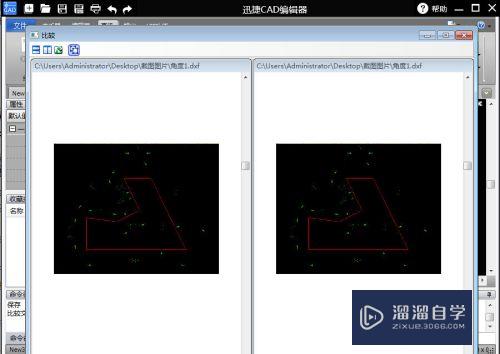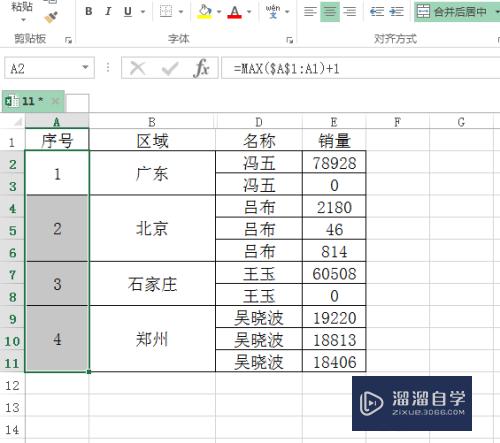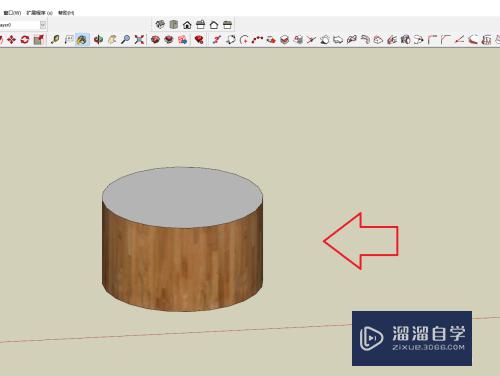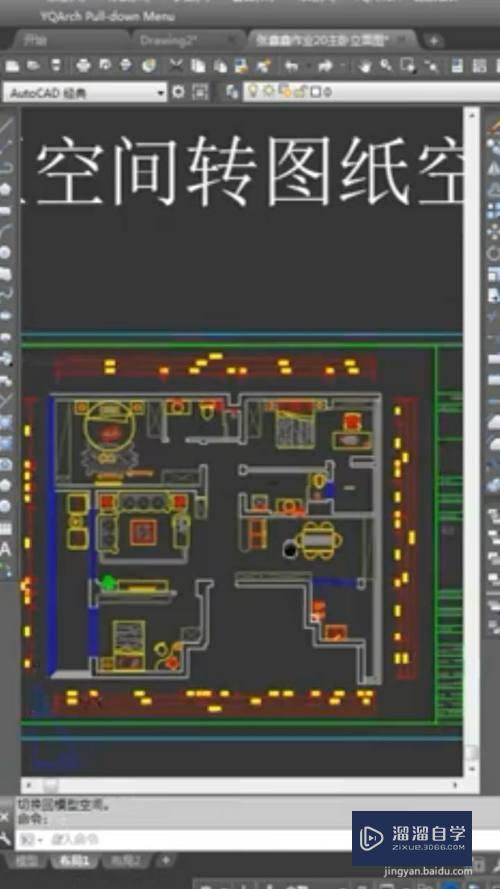PS油漆桶工具怎么用优质
在PS中。油漆桶是一个很基础的工具。使用起来方法非常简单。一般我们使用它都是为了填充颜色。那么具体要如何使用呢?下面小渲就带大家一起来看看吧。
如果您是第一次学习“PS”那么可以点击这里。免费观看PS最新课程>>
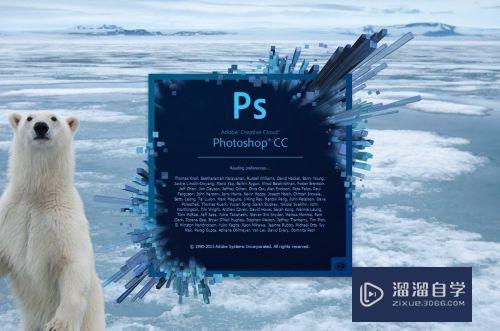
工具/软件
硬件型号:微软Surface Laptop Go
系统版本:Windows10
所需软件:PS2017
ps教程油漆桶工具的使用
第1步
第一步。双击打开ps软件。

第2步
第二步。执行命令“文件-新建”。尺寸设置成1000*1000。
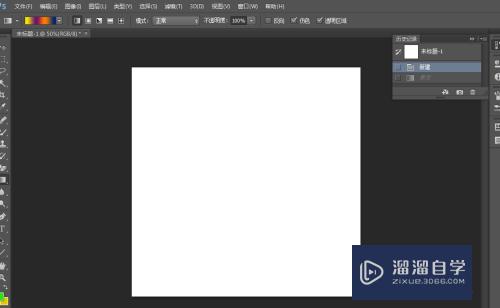
第3步
第三步。运用矩形选框工具。选中区域。
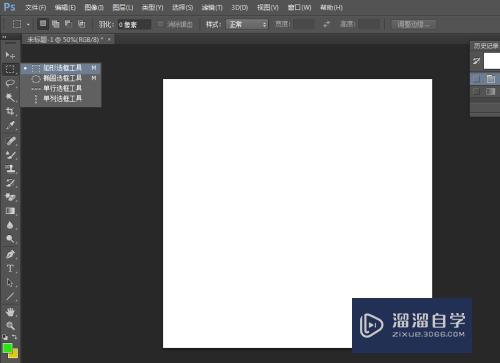

第4步
第四步。鼠标移到左侧任务栏。选择油漆桶工具。
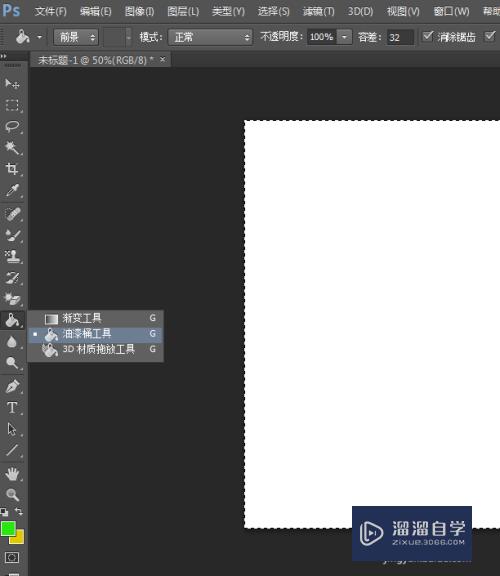
第5步
第五步。背景色设置成一个我们想要的颜色。(背景色设置在ps页面右上角点击就出来了)

第6步
第六步。用鼠标在选择的区域点击一下就可以了。然后画面像被油漆刷了一样。变成了我们要的颜色效果。
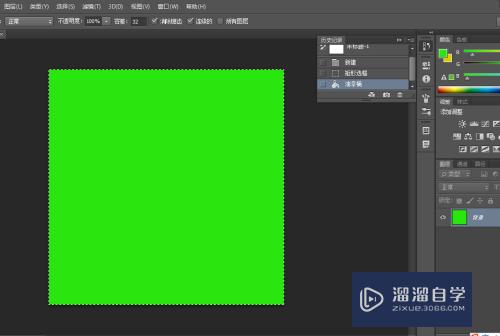
第7步
第七步。如何取消操作。ps页面右上角历史记录调板。还原历史记录就可以了。
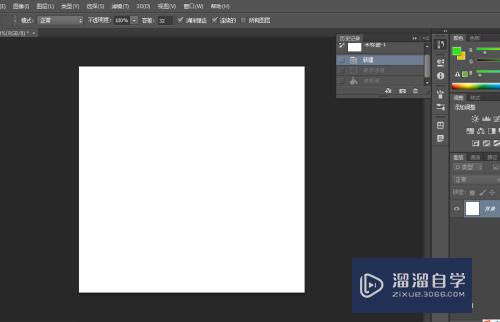
以上关于“PS油漆桶工具怎么用”的内容小渲今天就介绍到这里。希望这篇文章能够帮助到小伙伴们解决问题。如果觉得教程不详细的话。可以在本站搜索相关的教程学习哦!
更多精选教程文章推荐
以上是由资深渲染大师 小渲 整理编辑的,如果觉得对你有帮助,可以收藏或分享给身边的人
本文标题:PS油漆桶工具怎么用
本文地址:http://www.hszkedu.com/74682.html ,转载请注明来源:云渲染教程网
友情提示:本站内容均为网友发布,并不代表本站立场,如果本站的信息无意侵犯了您的版权,请联系我们及时处理,分享目的仅供大家学习与参考,不代表云渲染农场的立场!
本文地址:http://www.hszkedu.com/74682.html ,转载请注明来源:云渲染教程网
友情提示:本站内容均为网友发布,并不代表本站立场,如果本站的信息无意侵犯了您的版权,请联系我们及时处理,分享目的仅供大家学习与参考,不代表云渲染农场的立场!